Установка CS-Cart модуля не требует чрезвычайных знаний. Все, что нужно, – это последовательное выполнение определенных действий. Мы составили руководство по установке модулей, чтобы сэкономить ваше время. Вы узнаете, как установить и настроить плагин для CS-Cart на примере стандартного модуля и модуля стороннего разработчика.
Как установить модуль CS-Cart автоматически
Есть два способа установки модуля для CS-Cart: вручную и автоматически. Автоматически модули устанавливаются через панель администратора. “Вручную” означает, что придется самостоятельно перенести файлы модуля на сервер.
Автоматический способ установки доступен только главному администратору. Главный администратор создается по умолчанию на этапе установки платформы CS-Cart. Проверить, являетесь ли вы главным администратором, можно через базу данных: в таблице cscart_users в поле is_root должно стоять Y для выбранного пользователя.
Для того, чтобы установить CS-Cart плагин из архива, выполните следующие шаги:
- Откройте страницу “Управление модулями”.
- Кликните +.
- Выберите нужный архив в появившемся окне загрузки и установки модуля.
Архив может быть установлен в форматах tgz, gz, zip. - Кликните “Загрузить и установить”
- Дождитесь окончания проверки прав на запись файлов. Установщик сообщит, если прав на запись недостаточно. Установите права на запись или предоставьте доступ к FTP-серверу.
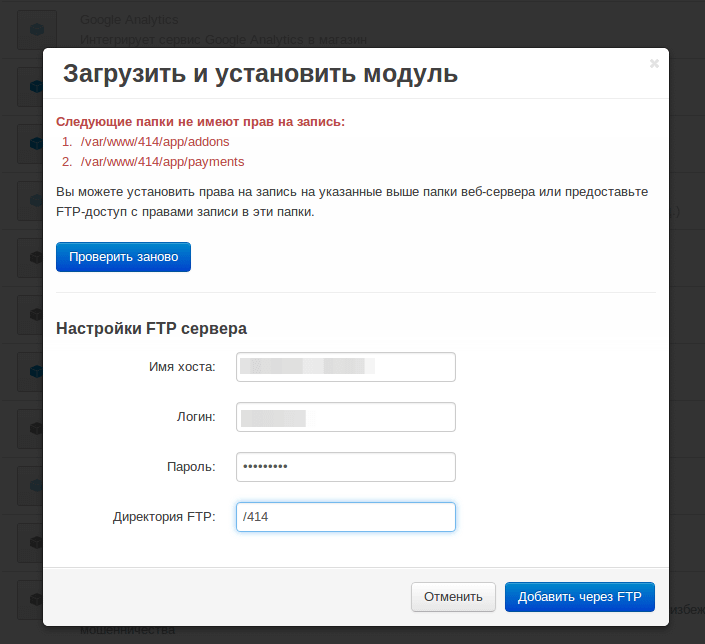
Установка завершена.
Как установить модуль CS-Cart вручную
Для того, чтобы установить архив с файлами и папками, потребуется распаковать его в основном каталоге магазина.
- Распакуйте файл в основной каталог сервера или же скопируйте и вставьте файлы самостоятельно, сохраняя при этом структуру файла.
- Откройте страницу “Управление модулями”.
- Кликните модуль “Установить” для выбранного модуля.
Установка завершена.
Как настроить модуль
Чтобы настроить модуль, откройте страницу “Управление модулями”. Здесь содержится вся информация о модулях, а также все возможные действия над модулями:
- Включить или выключить.
- Установить или удалить.
- Редактировать настройки.
Мы настроим функционал, наполним магазин контентом, установим модули и темы, создадим обучающие видео-инструкции для Ваших сотрудников!
Чтобы редактировать настройки конкретного модуля, нужно открыть страницу настроек модуля и кликнуть по названию модуля. Другой способ: Шестеренка – Редактировать.
Разберем установку и настройку на примере стандартных и сторонних модулей CS-Cart.
Модуль “Простое оформление заказа”
Это стандартный модуль CS-Cart, призванный сделать страницу оформления заказа визуально проще для восприятия: убираются разделение на шаги, форма заказа короче, и покупателю требуется совершить меньше действий, чтобы оформить заказ.
Для того, чтобы модуль работал в полную силу, потребуется дополнительно установить другие модули. Каких модулей не хватает, предупредит система. Модуль добавляет блок с определением местоположения клиента. Таким образом, покупателю не нужно вводить свой город на этапе оформления заказа.
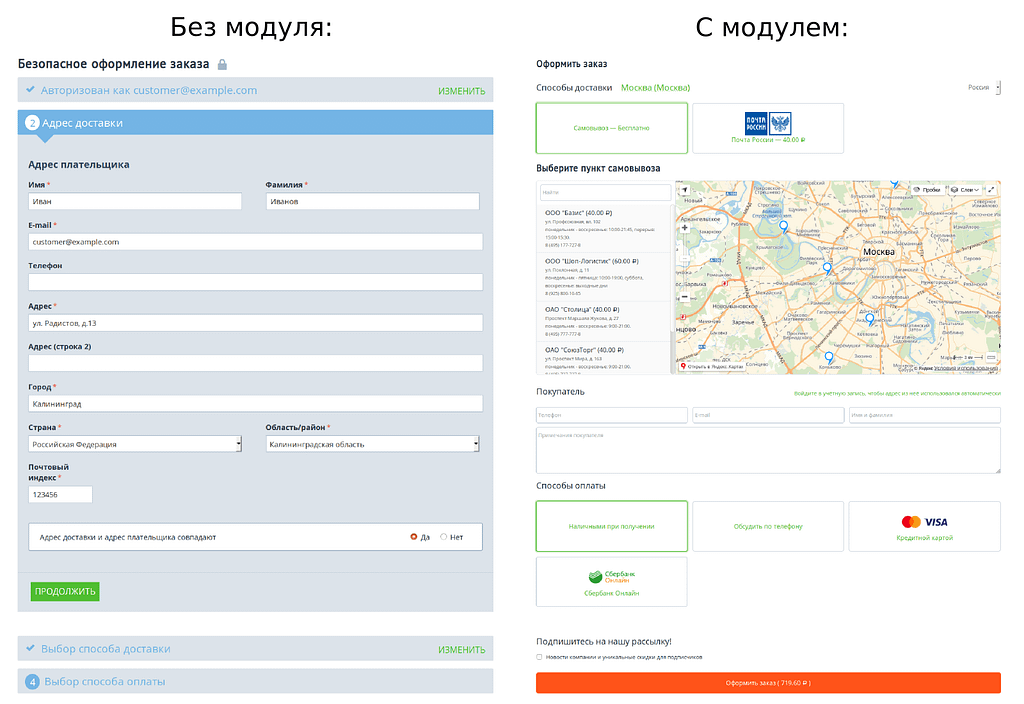
Установка и настройка
Для установки и настройки модуля выполните следующие шаги
- Установите модуль так, как описано выше.
- Установите остальные модули, которые потребует система.
- Перейдите на страницу макета и добавьте блок “Местоположение покупателя” в верхнюю панель. Так, у покупателя появится возможность видеть свой город. По нажатию на город, можно выбрать другой. Чтобы отображать не карту, а список городов покупателю, нажмите Администрирование – Доставка и налоги – Города (геолокация).
- Отредактируйте способы доставки. Если для доставки важен точный адрес (например, при доставке до двери), то проставьте галочку напротив “Покупатель должен указать свой адрес”). Если адрес не важен (например, при самовывозе), данный шаг можно опустить.
- Отредактируйте внешний вид страницы в меню: Дизайн – Макеты – Оформить заказ. Чтобы изменить содержимое страницы и внешний вид подвала и шапки сайта, кликните “Задать новую конфигурацию”. Здесь можно убрать лишние ссылки в подвале страницы или другие элементы, чтобы максимально упростить страницу заказа.
Настройка способов доставки через модуль
По умолчанию, в CS-Cart доступны различные способы доставки в реальном режиме времени: служба Boxberry, eDost, Почта России, СДЭК, СПСР, PickPoint, ПЭК, Деловые линии и Яндекс.Доставка. Администратору нужно настроить выбранный способ. Рассмотрим настройку модуля доставки на примере Почты России.
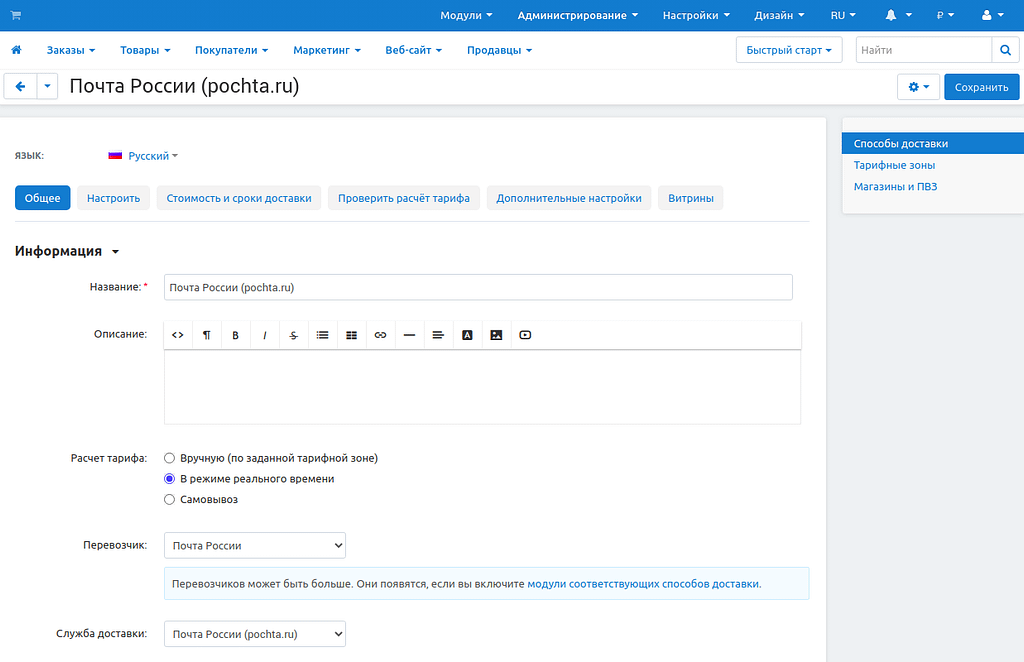
Настройка доставки на примере Почты России
Чтобы настроить модуль, выполните следующие шаги:
- Установите модуль.
- Перейдите на страницу Администрирование – Доставка и налоги – Способы доставки.
- Создайте еще один способ доставки.
- Отредактируйте свойства доставки.
- Во вкладе “Общее” укажите:
- Название способа доставки (Почта России)
- Расчет тарифа – “В режиме реального времени”
- Служба доставки – Почта России (pochta.ru).
- Во вкладе “Настроить” укажите:
- Вид отправления
- Тип упаковки
- Способ пересылки (наземная, авиа, комбинированная)
- Наложенный платеж (нужно указать сумму, уплачиваемую покупателем при получении заказа).
- Среднее количество в пакете
- Настройте данные для отслеживания.
- Укажите свой логин и пароль, как при регистрации на сайте Почты России.
- Зайдите во вкладку “Стоимость и сроки доставки” и задайте тарифные зоны, для которых будет предлагаться доставка Почтой России.
- Зайдите во вкладку “Проверить расчет тарифа” и кликните “Пересчитать цены” для расчета стоимости доставки (расчет ведется исходя из веса и адреса компании и покупателя). В случае некорректной настройки, вы увидите ошибку расчета с указанием причины, вызвавшей ее.
- После того, как все настройки выполнены корректно, кликните “Сохранить”.
- Настройте отслеживание посылки покупателем.
- Перейдите на страницу Заказы – Все заказы.
- Выберите заказ, где способом доставки является Почта России
- Кликните по ID заказа
- В разделе “Информация о доставке” кликните “Создать отдельную отгрузку”
- В открывшемся окне, укажите:
- Способ доставки
- Номер отслеживания
- Перевозчик
- Статус заказа
- Отправить покупателю уведомление об отправке
- Кликните “Создать”.
IP Geolocation by MaxMind
Модуль является сторонним для платформы CS-Cart. Данное решение добавляет возможность определения местоположения покупателя по IP – адресу, используя базы данных Maxmind. Преимуществом модуля по сравнению со стандартным модулем, является определение локации уровне сервера без обращения к браузеру пользователя. Это позволяет предлагать контент с учетом местоположения клиента при его первом посещении. Поля страны, региона, города будут заполнены автоматически при оформлении заказа. Валюта магазина будет автоматически установлена на валюту покупателя в зависимости от его страны. Модуль позволяет автоматически определять язык покупателя в магазине в зависимости от страны.
Установка и настройка
Для установки и настройки модуля выполните следующие шаги:
- Установите модуль, как описано выше.
- Для настройки зайдите во вкладку “Общие”, укажите:
- Использовать город в профиле пользователя – если выбрана данная настройка, поле «Город» будет заполняться автоматически при регистрации и оформлении заказа.
- Лимит – количество городов, которое будет отображаться в раскрывающемся списке. По умолчанию его значение равно 10.
- Минимальная длина – минимальное количество символов, которое пользователь должен ввести перед отображением раскрывающегося списка. По умолчанию его значение установлено на 3.
- Показать всплывающее окно – если выбрана данная настройка, для подтверждения определенного города будет отображаться всплывающее окно.
- Установить язык покупателя – когда покупатель впервые посещает магазин, система выберет язык страны покупателя (если он установлен).
- Установить валюту покупателя – когда покупатель впервые посещает магазин, система выберет валюту страны покупателя (если она установлена).
- Загрузите базы данных сайта MaxMind и распакуйте их в нужный каталог.
- Вам следует скачать два архива: база данных города и CSV файл.
*Обратите внимание, что вы должны взять файл CSV, соответствующий языку, используемому в вашем магазине, из загруженного архива. Например, для английского языка – это файл GeoLite2-City-Locations-en.csv.
- После добавления необходимых файлов нажмите « Сохранить».
- Снова откройте настройки и перейдите во вкладку Базы данных . Вы должны увидеть имена добавленных файлов. Нажмите кнопку «Обновить города базы данных».
*Вы также увидите добавленное поле IP для тестового поиска . Это поле предназначено для тестирования. Введите любой IP-адрес в поле, чтобы увидеть страну и город введенного IP-адреса.
- Настройте валюту.
- Перейдите в Администрирование – Валюты и выберите необходимую валюту из списка существующих валют или добавьте новую с помощью кнопки +.
- На странице редактирования валюты выберите страны, для которых вы хотите установить валюту, и переместите их в левый раздел.
- Настройте язык.
- Чтобы эта функция работала в вашем магазине, убедитесь, что в вашем магазине установлены все необходимые языки. Для этого перейдите в Администрирование – Языки – Управление языками .
- Если у вас нет нужного языка в списке, перейдите на вкладку « Доступные » и установите нужный язык, нажав соответствующую кнопку.
Заключение
Установить и настроить CS-Cart модуль не сложно. Главное, на что следует обратить внимание, это совместимость версии CS-Cart и версии модуля. Также не забудьте проверить минимальную версию PHP, с которой совместим устанавливаемый модуль. Компания Simtech Development вместе с модулями для платформы CS-Cart предлагает помощь в их установке. Так, владельцы платформы могут сэкономить время и избежать нежелательных последствий в результате некорректной установки модуля. Для покупки установки, просто добавьте ее в корзину при оформлении заказа на модуль.